Kako omogućiti razlučivost 4K na Galaxy Tab S7 / S7 + pomoću ADB-a
Android Savjeti I Trikovi / / August 04, 2021
Reklame
U ovom vodiču pokazat ćemo vam kako omogućiti 4K razlučivost na Galaxy Tab S7 / S7 + pomoću ADB-a. Nedavni dodatak obitelji Tab, ovaj je primio dosta pozitivnih recepcija iz cijelog svijeta. A njezin tehnički list dovoljno govori o opravdanju gornje izjave. S najnovijim čipsetom Snapdragon 865+ u kombinaciji s Adreno 650 i 8 GB RAM-a, neće biti pritužbi na performanse. Plus njegova mamutska baterija od 8000 mAh koja podržava brzo punjenje od 45 W bila bi dovoljna da baterija izdrži cijeli dan u uobičajenim običajima.
Isto tako, njegov je zaslon također zapeo za oko. IPS LCD zaslon od 11 inča, zajedno s HDR10 + i brzinom osvježavanja od 120 Hz, definitivno je prilično impresivan. Tada je razlučivost 1600 x 2560 piksela poslastica i za oči. S tim u vezi, njegov 2K zaslon trebao bi biti dovoljan za svakodnevne korisnike. Ali što ako naiđete na 4K video? Pa, ako se to dogodi, ne biste trebali ostati razočarani jer postoji zgodan izlaz. Ovdje su navedeni koraci za omogućavanje 4K razlučivosti na Galaxy Tab S7 / S7 + pomoću ADB-a. Slijedite detaljne upute.

Sadržaj
-
1 Kako omogućiti razlučivost 4K na Galaxy Tab S7 / S7 + pomoću ADB-a
- 1.1 KORAK 1: Preduvjeti za 4K razlučivost na Galaxy Tab S7
- 1.2 KORAK 2: Uspostavite ADB vezu
- 1.3 KORAK 3: Omogućite 4K razlučivost
- 1.4 KORAK 4: Obrišite podatke o aplikaciji
- 1.5 Kako vratiti promjene
Kako omogućiti razlučivost 4K na Galaxy Tab S7 / S7 + pomoću ADB-a
Iako su prije nekoliko godina 4K videozapisi bili rijetkost, to više nije slučaj. Pa, čak i YouTube sada ima bogatu kolekciju takvih videozapisa. Dakle, ako ste ikada poželjeli strujati takve videozapise na vašem S7 / S7 + tabletu, tada je ovaj vodič sve što je potrebno. Za izvršenje gore spomenutog zadatka koristili bismo naredbe ADB.
Reklame
Nakon toga vaš će tablet moći prikazati videozapis u 4K, a zatim će ga prikazati na zaslonu, slično onome što Retina Displays ili Nvidia DSR (Dynamic Super Resolution) obično rade. Dakle, bez daljnjega, nastavimo s koracima za omogućavanje 4K razlučivosti na tabletu Galaxy Tab S7 / S7 +.
KORAK 1: Preduvjeti za 4K razlučivost na Galaxy Tab S7
- Za početak omogućite USB ispravljanje pogrešaka na uređaju. Idite na Postavke> O telefonu> Dodirnite Build number 7 puta> Vratite se na Settings> System> Advanced> Developer Options> Enable USB Debugging.
- Zatim instalirajte Alati za Android SDK platformu na računalu.
KORAK 2: Uspostavite ADB vezu
- Idite u mapu platform-tools, upišite CMD u adresnu traku i pritisnite Enter. Ovo će pokrenuti naredbeni redak.

- Upišite sljedeću naredbu u CMD prozor da biste provjerili uspješnu ADB vezu.
adb uređaji

- Ako dobijete alfanumeričku naredbu nakon koje slijedi ključna riječ uređaja, tada je veza uspostavljena. U suprotnom, ponovo instalirajte potrebne upravljačke programe.
KORAK 3: Omogućite 4K razlučivost
Sada ćete morati izvršiti dolje navedene dvije naredbe da biste omogućili 4K razlučivost na Galaxy Tab S7 / S7 +. Imajte na umu da smo u drugoj naredbi postavili gustoću 1024, možete je promijeniti i postaviti onu koja udovoljava vašim zahtjevima. Uz to, evo dvije naredbe (zahvaljujući XDA članu Stryker_Echo9er za ove naredbe)
adb ljuska wm veličina 2400x3840. gustoća wm ljuske adb ljuske 1024
KORAK 4: Obrišite podatke o aplikaciji
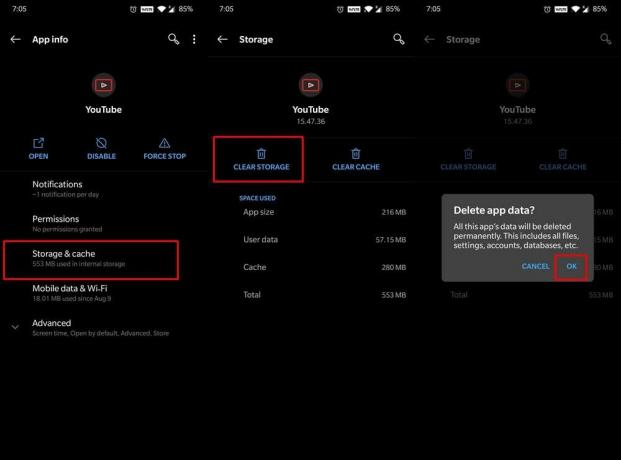
Napokon, morat ćete obrisati podatke aplikacije. Na primjer, ako želite gledati 4K videozapise na YouTubeu, prijeđite na Postavke> Aplikacije i obavijesti> Pogledajte sve aplikacije> YouTube> Pohrana i predmemorija> Dodirnite Clear Storage. Na taj ćete se način odjaviti s YouTubea, ponovo ćete se prijaviti s vjerodajnicama za svoj račun i uživati u videozapisima u 4K!
Kako vratiti promjene
Ako se želite vratiti na izvorne postavke, možete poništiti gornje podešavanje samo resetiranjem vrijednosti. To se može učiniti unošenjem sljedeće dvije naredbe u CMD prozor (s uređajem povezanim u načinu ADB):
Reklame
adb ljuska wm veličina resetirana. resetiranje gustoće wm ljuske adb
Ovim zaključujemo vodič o tome kako omogućiti 4K razlučivost na Galaxy Tab S7 / S7 + pomoću ADB-a. Općenita izreka da će "4K videozapis izgledati bolje na 2K zaslonu nego 2K na 2K zaslonu" savršeno se uklapa u ovaj aspekt. Koji su vaši pogledi na isto? Osjećate li neka značajna poboljšanja u oštrini i rubovima zaslona ili ste bili zadovoljniji izvornim postavkama. Javite nam u komentarima. Zaokruživanje, ne zaboravite pogledati naše iPhone Savjeti i trikovi, Savjeti i trikovi za računala, i Android savjeti i trikovi također.



